第四课
micro:bit编程课程“方向指引”
Part 1 学习目标
![1536975017388749.png P(X7FB`U_WBCO7PD0I]53YI.png](/Public/ueditor/php/upload/image/20180915/1536975017388749.png)
大家把程序下载后,拨动手柄左边的摇杆,点阵屏就会显示摇杆拨动的方向,当按下摇杆后点阵屏熄灭!
Part 2 课前准备
大家需要准备:
Micro:bit手柄*1、USB数据线*1、一台可以上网的电脑*1
两种编程方式:
方式一在线编程:首先将micro:bit通过USB连接电脑,电脑会弹出一个U盘,点击U盘里的网址:http://microbit.org/进入编程界面,点击添加软件包,将GHBit软件包网址:https://github.com/YahboomTechnology/GHBitLib 复制到输入栏,点击确认添加软件包,之后就能使用GHBit软件包的积木块儿了。
方式二离线编程:打开离线编程软件 ,添加GHBit软件包,点击设置图案-添加包,输入GHBit软件包网址:https://github.com/YahboomTechnology/GHBitLib ,详细编程方式请在课前准备查看文档【编程方式介绍】,这里我们使用离线编程软件进行编程。
,添加GHBit软件包,点击设置图案-添加包,输入GHBit软件包网址:https://github.com/YahboomTechnology/GHBitLib ,详细编程方式请在课前准备查看文档【编程方式介绍】,这里我们使用离线编程软件进行编程。
Part 3 探索积木
编程界面
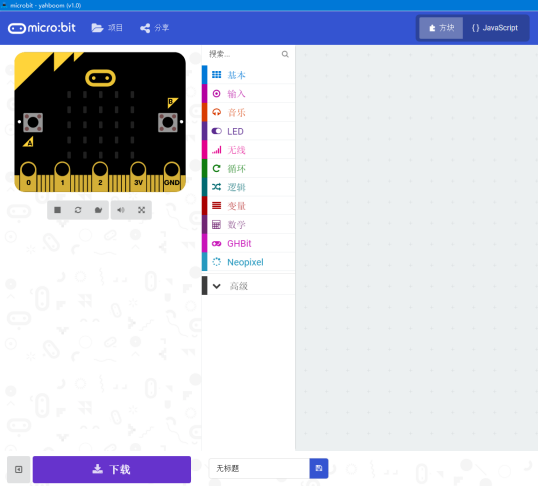
开始编程
![1536974418819841.png LWNVO(_Y)SPY7XT$]~3~Y}R.png](/Public/ueditor/php/upload/image/20180915/1536974418819841.png)
手柄开机后一直执行无限循环里面的积木块!
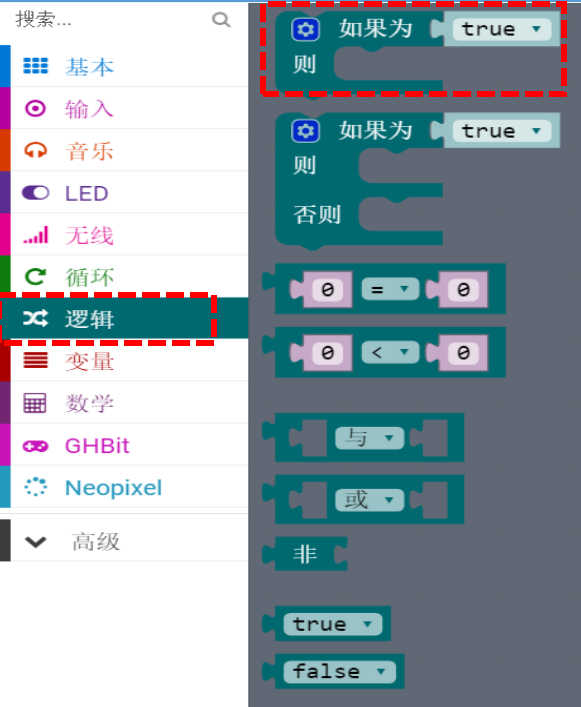
这是一个判断积木块,假如true那个积木块被执行了,那么就会执行里面的积木块,假如true那个积木块没有被执行,那么里面的积木块就不会执行。。

例如: 手柄的B1按键按下了,那么就会执行下面的显示R的积木,如果没有被按下那就不执行。
![1536974436568277.png Y}NPZ`[IOBP63])QHG%77BX.png](/Public/ueditor/php/upload/image/20180915/1536974436568277.png)
当有多个选择的时候可以点击上面的小齿轮,拖动左边的else if 到右边if的下面,再次点击小齿轮就可以了。
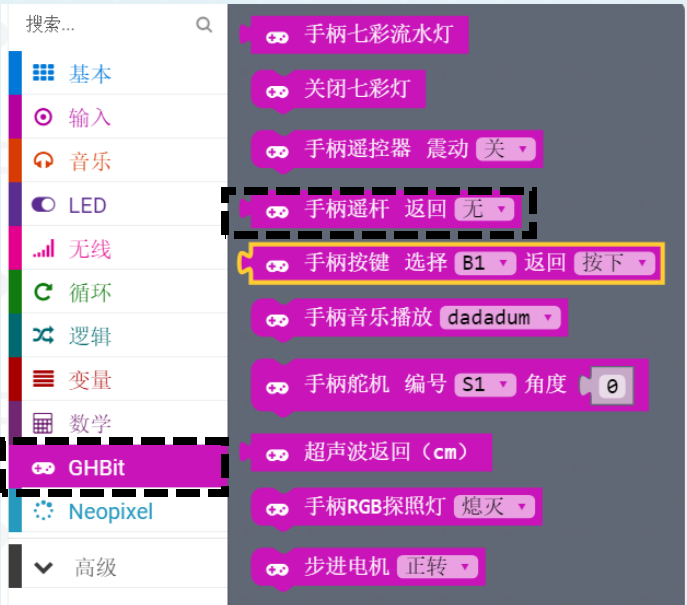
这是一个摇杆检测的积木块,大家可以选择返回的值,此积木块可以与上一个选择积木块结合使用!
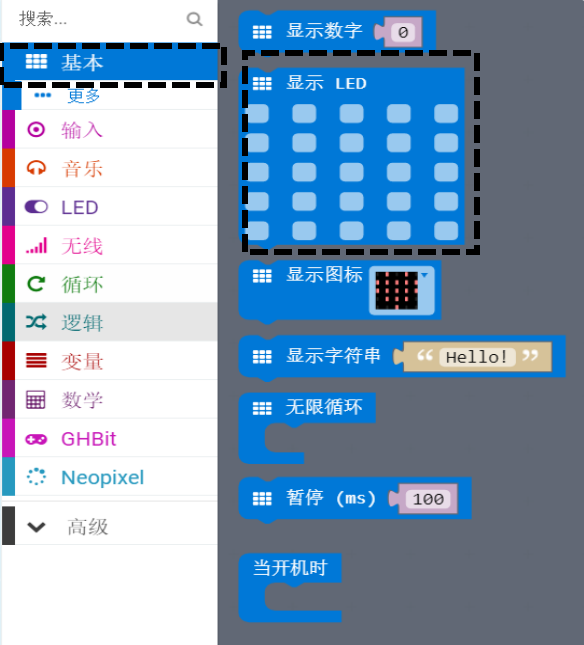
点击上面的小方块,小方块就会变成红色,最后就能在点阵屏上显示出来啦 !
Part 4 组合积木

这就是本次实验的整体积木,赶紧下载到手柄上试试吧 !
Part 5 勇敢尝试
今天的课程你学会了吗?
如果学会了就给自己一个顶呱呱吧~
现在布置一个课后作业给你哦~
编写一个程序,将摇杆拨动到不同的方向,喇叭播放出不同的音乐!
开动你的小脑筋,试试看吧~